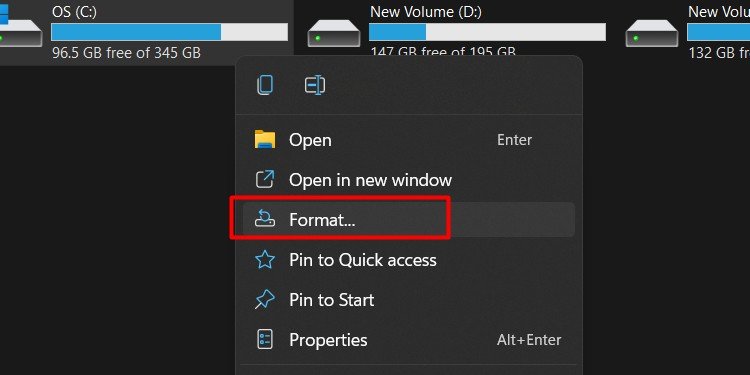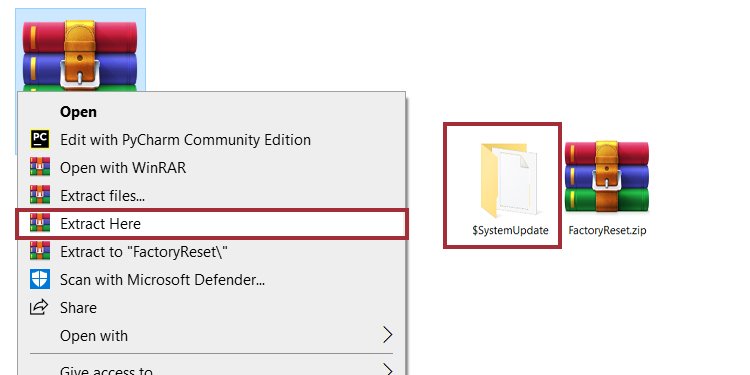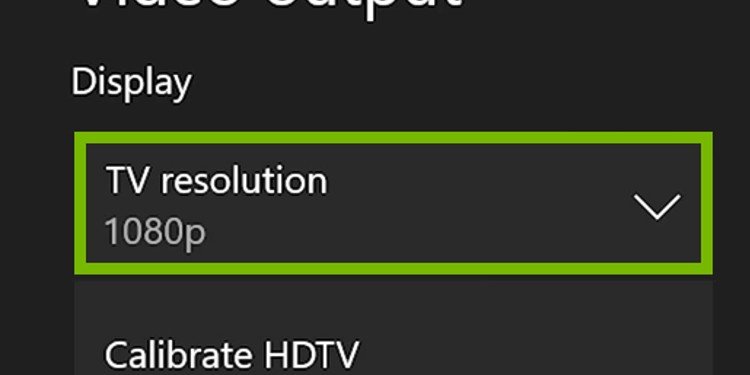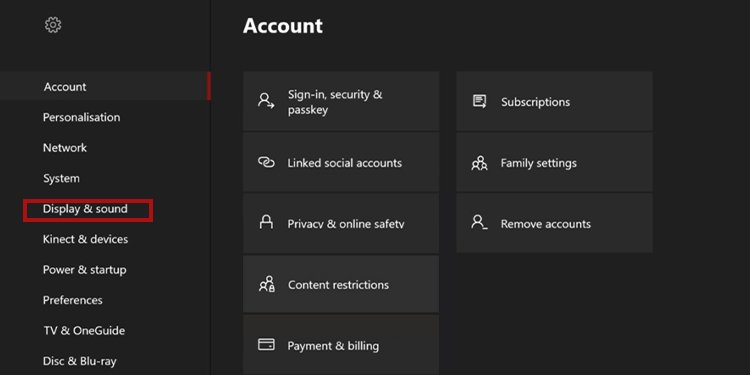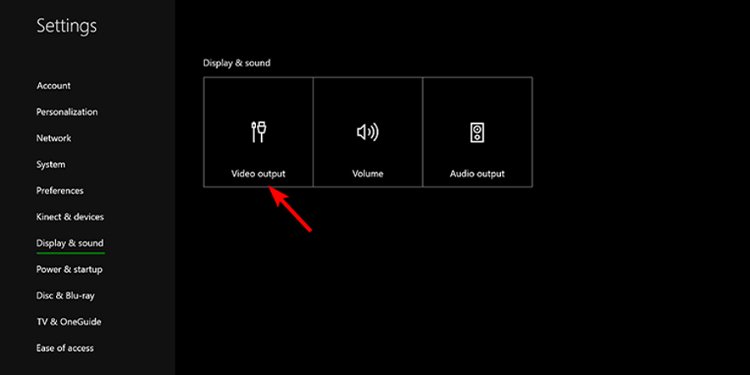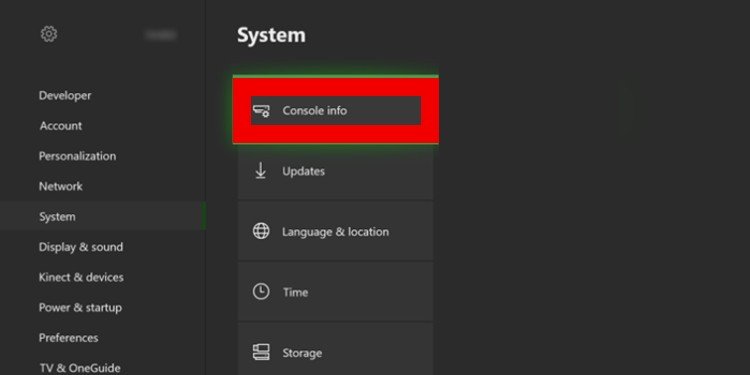La pantalla negra de la muerte de Xbox Series o Xbox One es una clara señal de daño. Sin embargo, hay formas de solucionarlo y cubrimos todo lo que necesita saber para restaurar su consola.
En resumen, la pantalla negra de la muerte es un error que resulta de errores y fallas de energía. Sin embargo, si la consola no lo pasa después de un reinicio, significa que la consola tiene configuraciones incorrectas.
Sin embargo, es un problema común en Xbox Series o Xbox One. Lamentablemente, los miembros de Xbox Insider son más vulnerables a errores y fallas.

¿Qué es la pantalla negra de la muerte de Xbox One?
La pantalla negra de la muerte de Xbox One presenta una pantalla negra perpetua una vez que enciendes la consola. Es un error abrupto que inutiliza el dispositivo.
El BSoD afecta la forma en que se carga el tablero desde la web. Algunas secciones se cargarán en negro, lo que hará que los usuarios piensen que la consola no funciona. Pero, de hecho, es solo un error de carga web.
También puede verse como destellos continuos en su tablero hasta que se vuelve negro. Alternativamente, oscureció el lado derecho de la pantalla pero le permite ver la guía y los menús.
Razones para arreglar la pantalla negra de la muerte de Xbox Series / Xbox One
El error proviene principalmente de problemas de software o energía. He aquí un resumen de las posibles causas:
- Inicio fallido: como la mayoría de los dispositivos, la Xbox realiza una verificación completa del sistema en cada inicio. Valida el software y examina el estado del hardware. Pero el sistema podría fallar al ejecutar todo el proceso de inicio, por lo que verá una pantalla negra en lugar de la animación de inicio de Xbox. Un restablecimiento completo podría hacer el truco.
- Error de alimentación: del mismo modo, es posible que la Xbox no obtenga la alimentación adecuada del tomacorriente o que haya un error aleatorio que impida la comunicación. Apagar y encender la consola podría solucionar el problema.
- Configuraciones incorrectas: podría haber una configuración incorrecta de Xbox One o Xbox Series. Es un problema poco claro que hemos visto de varios usuarios. En particular, cambiar la resolución soluciona el problema.
- Actualizaciones incorrectas: un posible culpable son las actualizaciones defectuosas. Es posible que la consola haya instalado solo una parte de un paquete, lo que interfiere con el tablero. Un restablecimiento de fábrica es quizás la única solución.
- Corrupción del software: del mismo modo, podría haber una serie de errores y fallas en su sistema. Nuevamente, un restablecimiento de fábrica podría ser su única opción.
- Conexión: Los cables HDMI pueden estar defectuosos. Cambiar el cable e incluso cambiar el puerto HDMI puede solucionar el problema.
No hay un problema exacto o una explicación para la pantalla negra de la muerte de Xbox Series o Xbox One. Como hay varias causas, hay varias soluciones.
¿Cómo arreglar la pantalla negra negra de la muerte de Xbox Series / Xbox One?
Es posible que necesite una unidad flash USB adicional o una unidad externa, vacía y 4 GB de espacio. Por último, necesitará una computadora con Windows con conexión a Internet para descargar el archivo de restablecimiento de fábrica de Xbox. Finalmente, debe estar preparado para perder sus datos.
Comencemos con las soluciones fáciles y luego avancemos hacia soluciones avanzadas. Tenga en cuenta que Xbox One y Xbox Series tienen la misma interfaz de usuario (UI) y software. Por lo tanto, tienen los mismos problemas y solución de problemas.
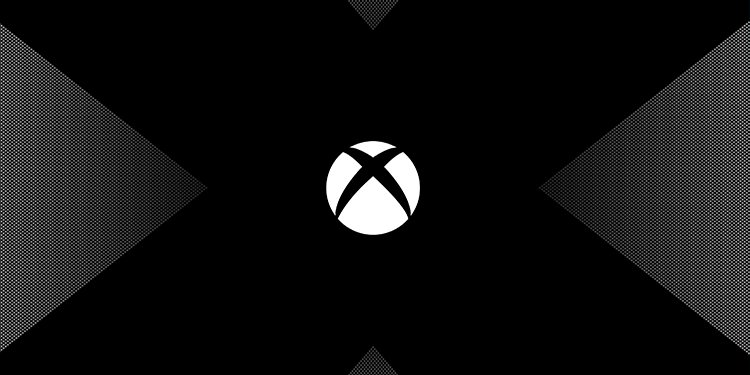
Apagar y encender la consola
Antes de avanzar hacia un restablecimiento de fábrica, debe intentar un restablecimiento completo de la consola:
- Mantenga presionado el botón Xbox en la parte delantera durante 10 segundos para apagar la consola.
- Desconecte todos sus cables durante 30 minutos.
- Mientras lo hace, mantenga presionado el botón de encendido durante 30 segundos para agotar su energía
- Vuelva a enchufar todo después de 30 minutos.
- Presione el botón Xbox en el controlador para volver a encenderlo
Si no funciona, continúe con las soluciones de seguimiento.
Desconecte la consola de Xbox Live
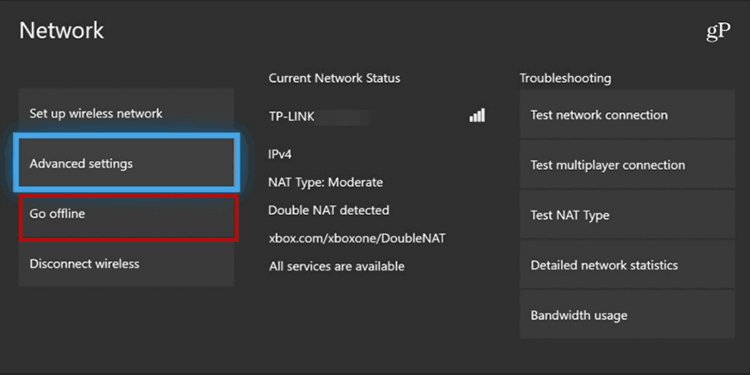
La pantalla negra de la muerte de Xbox Series o Xbox One se produce cuando la consola no se conecta a los servidores en línea. Por lo tanto, ignorar la conexión puede resolver el problema y manejar todo normalmente.
Sin embargo, esta es una solución temporal. Una vez que esté en este estado, deberá realizar una actualización fuera de línea de la hora. Sin embargo, todavía puedes jugar tus juegos.
Aquí está cómo hacerlo, pero solo suponiendo que toda su pantalla no esté en negro:
- Enciende tu consola.
- Presiona el botón Xbox para abrir la guía
- Ir a Perfil y Sistema
- Ir a la configuración
- Ir a General
- Ir a Configuración de red
- Seleccione Ir sin conexión
RT + Y

Bueno, continúe con un consejo rápido que encontramos a menudo en Reddit. En particular, actualizamos el tablero con el controlador de Xbox.
- Apague y encienda la consola
- Enciende tu consola.
- Espere hasta que vea los pines moviéndose en su pantalla.
- Presione RT + Y en su controlador simultáneamente. Te dará el control de la consola.
- Presione RT + LT + Y simultáneamente. Actualizará el tablero y la tienda. Además, puede reiniciar la consola.
- Después de que se reinicie, presione el botón Xbox rápidamente y vaya a otra pestaña, fuera del tablero.
- Salir de línea. También puede desconectar el cable ethernet o apagar el WiFi
- Desconecte sus unidades externas y vuelva a conectarlas
Esto debería hacer que todo vuelva a la normalidad. Es posible que deba hacer un restablecimiento de fábrica o una actualización fuera de línea si no es así.
Restablecimiento de fábrica de la Xbox desde la consola
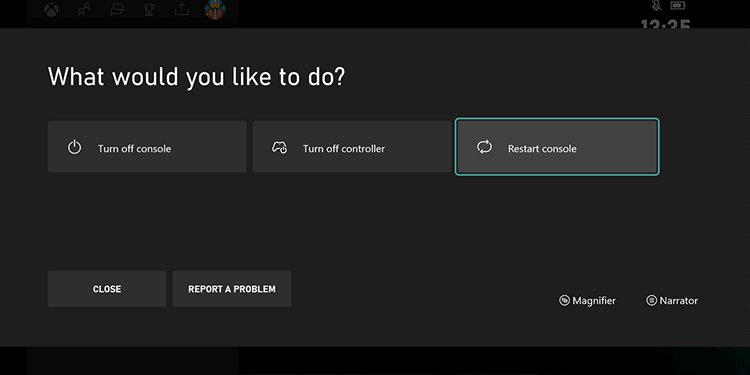
No importa la causa, un restablecimiento de fábrica puede resolver el problema. Si puede acceder al menú de Xboxs, estos son los pasos:
- Enciende la consola
- Presione el botón Xbox y vaya rápidamente a Perfil y sistema
- Ir a la configuración
- Ir a Sistema
- Ir a Información de la consola
- Seleccione Restablecer consola
La Xbox le pedirá que conserve sus datos y aplicaciones o que reinicie todo.
Restablecimiento de fábrica de la Xbox con pantalla negra de la muerte
Si la consola solo muestra una pantalla en negro, necesita pasos adicionales para restablecer la configuración de fábrica de Xbox One o Xbox Series.
A través de este proceso, perderá todos los datos. Eso incluye juegos que descargaste, cuentas sincronizadas, dispositivos y datos guardados. Sin embargo, Microsoft almacena datos guardados, trofeos y similares en la nube, por lo que puede recuperarlos una vez que vuelva a descargar los juegos.
El primer paso es obtener una unidad adicional con al menos 4 GB de espacio y su PC con Windows.
- Inserte su unidad externa o unidad USB en su computadora con Windows
- Explorador de archivos abierto
- Ir a esta PC
- Haga clic derecho en la unidad y seleccione formato
- Seleccione la opción NTFS y haga clic en Iniciar
- Espere hasta que finalice el proceso
Este proceso limpiará su disco. Asegúrese de guardar sus datos en otro lugar.
El siguiente paso es descargar el archivo de restablecimiento de fábrica de Xbox:
- Coloque la unidad en su PC
- Descargue el archivo Xbox Reset Factory Default en su PC. Puede consultar este tutorial oficial para descargarlo.
- Seleccione Guardar
- Abra una nueva carpeta y coloque Factoryreset.zip en la nueva carpeta
- Haga clic derecho en el archivo zip y seleccione extraer aquí. Presiona Aceptar.
- El proceso de extracción copiará
$SystemUpdateEn su carpeta. Copie este archivo en su disco externo. No debe haber otros archivos en el almacenamiento. - Expulse de forma segura su disco externo.
Por último, usamos este archivo para restablecer de fábrica su consola Xbox One o Xbox Series. Aquí están los pasos:
- Desconecte el cable de red de la consola si está usando uno
- Apaga la Xbox
- Desenchufe el cable de alimentación, espere 30 segundos y vuelva a enchufarlo
- Conecta tu unidad USB externa a la consola.
- Mantenga presionado el botón Emparejar y el botón Expulsar en la consola simultáneamente. Abre el Solucionador de problemas de inicio de Xbox.
- No hay botón de expulsión en Xbox One S All-Digital o Xbox Series S. En su lugar, debe presionar simultáneamente el botón Emparejar en la consola y el botón Xbox en su controlador.
- Mantenga pulsados los botones durante 15 segundos. Debería escuchar dos tonos de encendido después de 15 segundos. De lo contrario, el proceso no funciona. Además, si escucha sonidos similares a los de un apagado, también falló.
- Suelte los botones después del segundo pitido.
- Retire la unidad flash después de reiniciar la consola. El reinicio puede tardar varios minutos. Además, si está utilizando una conexión por cable, vuelva a enchufar el cable de red.
- Cuando la consola se inicie, lo guiará a través del reinicio de la consola.
En cuanto a dónde están los botones en las consolas Xbox:
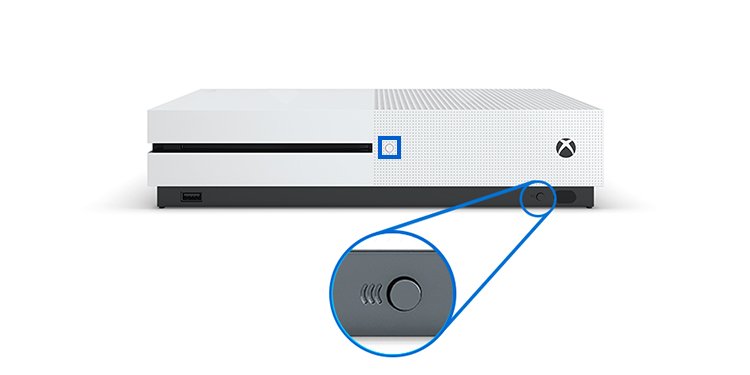
El botón Emparejar Xbox Ones está en la parte delantera izquierda, debajo del botón de encendido. Luego, el botón Expulsar está justo al lado de la bandeja del disco.
El botón Emparejar está en la parte delantera, junto al puerto USB de la Serie Xbox. Luego, el botón Expulsar está arriba de la unidad de disco en Xbox Series X.
Por último, en la Serie S, el botón Emparejar está en uno de los laterales, junto a un puerto USB.
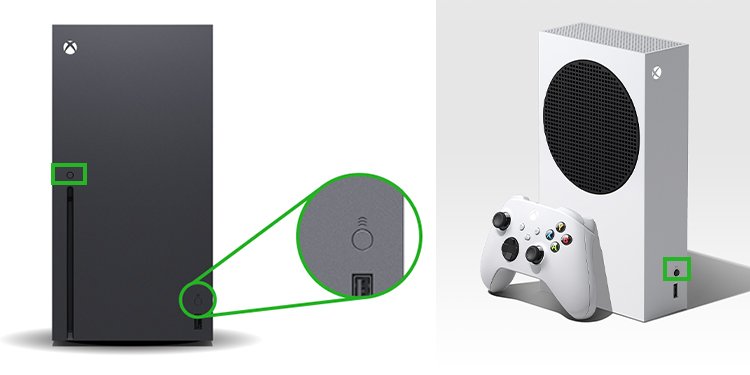
El botón Emparejar es el que usas para sincronizar tus controladores.
Actualizar la consola sin conexión
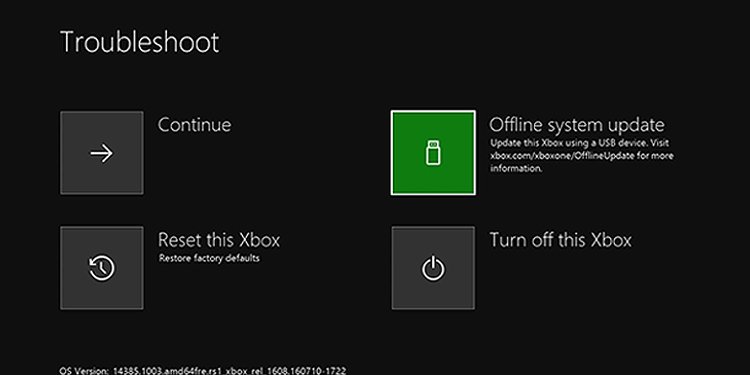
Suponiendo que no puede ver la pantalla, es posible que deba actualizar su consola sin conexión. Como dije anteriormente, una actualización fallida puede causar el problema.
Una actualización sin conexión es similar al restablecimiento de fábrica de la consola. Sin embargo, esta vez necesita 6 GB de espacio en su disco externo.
- Conecte su unidad USB externa en su computadora con Windows
- Formatee la unidad en formato NTFS
- Descargue el archivo de actualización del sistema correcto. Consulte arriba para encontrar el que necesita.
- Haga clic derecho en el archivo y extráigalo en su computadora
- Copie su $SystemUpdate en su disco
- Desconecte de forma segura la unidad de su computadora
- Apague la consola, desconecte el cable de alimentación y espere 30 segundos
- Mantenga presionado el botón Emparejar y expulsar en la consola simultáneamente. Si no hay un botón Expulsar, mantenga presionado Emparejar y el botón Xbox del controlador
- Mantenga presionados los botones durante 15 segundos hasta que escuche dos pitidos.
- La consola se encenderá e irá al Solucionador de problemas de inicio de Xbox
- Conecte la unidad USB a la Xbox
- Seleccione Actualización del sistema sin conexión. La opción no estará activa si no coloca la unidad con el archivo en la consola
- La consola se actualizará y reiniciará. Puede tomar varios minutos. Si está utilizando una conexión por cable, conecte el cable Ethernet a la consola.
Después de la actualización, la consola debería volver a la pantalla de inicio. Puede quitar la unidad USB.
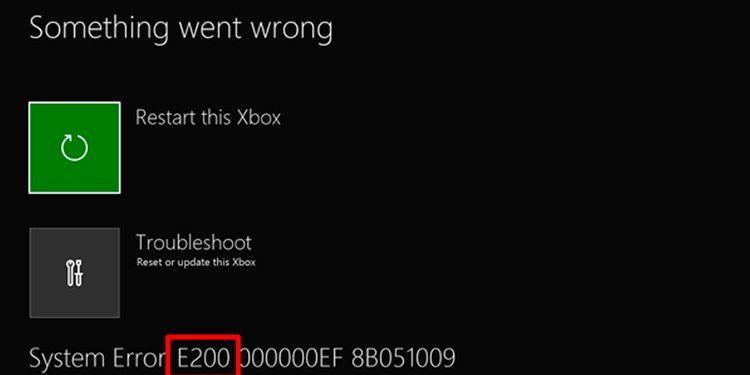
Si recibe un error como el anterior, debe realizar un restablecimiento de fábrica o llevar su Xbox al servicio. O significa que seleccionó el archivo de actualización del sistema incorrecto.
Intente seleccionar la opción de solución de problemas en el menú.
Restablecimiento de fábrica de la Xbox con el Solucionador de problemas
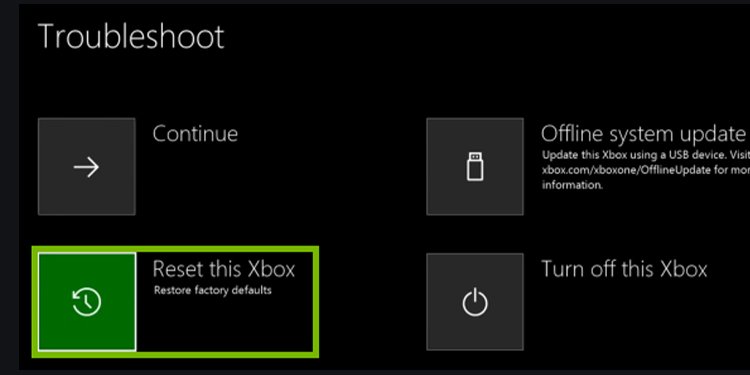
Puede intentar restablecer la Xbox a los valores predeterminados utilizando su solucionador de problemas.
- Apague la consola
- Desenchufe el cable de alimentación durante 30 segundos y vuelva a enchufarlo
- Mantenga presionado el botón Emparejar y expulsar. Como ya sabrás, podría ser el botón Emparejar y Xbox del mando (Xbox Series S y Xbox One S All-Digital Edition).
- Mantenga presionados los botones durante 15 segundos hasta que escuche un segundo pitido
- La consola irá al Solucionador de problemas de inicio.
Si la pantalla sigue en negro, pruebe la solución anterior. En caso contrario, selecciona la opción Restablecer esta Xbox. Le permitirá elegir Conservar juegos y aplicaciones mientras borra los datos corruptos.
Si no elimina todos sus datos, deberá continuar con una actualización fuera de línea o en línea. De lo contrario, la consola volverá a la pantalla de inicio y lo guiará a través de la configuración de respaldo del dispositivo.
Restablecer la configuración de resolución
La siguiente solución es realizar un arranque en frío y restablecer la resolución.

- Apaga la consola
- Desconecte su alimentación y cable HDMI
- Desconecte el cable HDMI de su televisor
- Espere 30 segundos
- Vuelva a enchufar todos los cables
- Mantenga presionado el botón de encendido de su consola durante diez segundos. Luego, vuelve a girar la Xbox. Realiza un arranque en frío y borra la memoria caché de las consolas.
Para bajar la configuración de la pantalla, aquí están los pasos:
- Retire el disco de la Xbox, si hay uno
- Mantenga presionado el botón Xbox en la consola durante cinco segundos. Apagará la consola.
- Mantenga presionado el botón Xbox y el botón Expulsar simultáneamente durante diez segundos hasta que escuche un pitido. Arrancará la consola a una resolución de 640 x 480.
No debería haber un problema de pantalla negra si la resolución ya fuera el problema. Entonces, ahora puede continuar y cambiar la resolución nuevamente.
Tenga en cuenta que debe coincidir con la resolución de su televisor. Sin embargo, Xbox One y Xbox Series tienen una opción para detectarlo automáticamente. Aquí están los pasos:
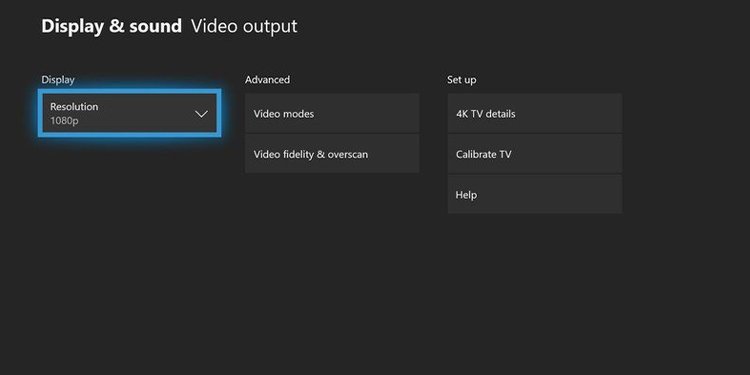
- Presiona el botón Xbox para abrir la guía
- Ir a Perfil y sistema
- Ir a la configuración
- Seleccione Pantalla y sonidos
- Ir a Salida de video
- Ir a Resolución de TV
- Elige la opción automática
Habilitar la opción de salida de 24 Hz
Es posible que obtenga la pantalla negra de la muerte mientras mira Blu-Rays. Para solucionar el problema, es posible que deba habilitar la opción de 24 Hz.
Aquí están los pasos:
- Enciende tu consola
- Presione el botón Xbox en el controlador para abrir la Guía
- Ir a Perfil y Sistema
- Ir a la configuración
- Ir a Pantalla y sonido
- Seleccionar salida de vídeo
- Dentro del menú, seleccione Habilitar 24Hz
Último intento desesperado
Si todo lo demás falla, tiene dos opciones finales, el último recurso.
Primero, obtenga un nuevo cable HDMI. Pero antes de eso, pruebe el cable con su PC o sus dispositivos, y vea si funciona.
El segundo intento es, lamentablemente, llevar su Xbox al servicio. No hay nada más que podamos hacer.
¿Cómo encontrar la versión de actualización sin conexión de Xbox que necesito?
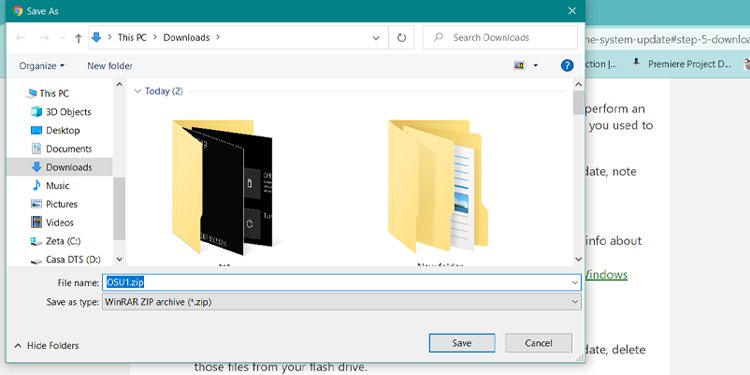
Hay tres archivos de actualización del sistema Xbox:
- OSU1
- OSU2
- OSU3
Debe verificar la versión de su sistema operativo Xbox para identificar el archivo que necesita.
Entonces, para encontrar la versión de su sistema operativo, debe consultar sus menús. Significa que no funcionará si su pantalla está en negro. Si este es el caso, puede realizar un restablecimiento de fábrica o hacer el truco de resolución para encontrar la información que necesita.
De cualquier manera, aquí están los pasos:
- Enciende la consola
- Presione el botón Xbox en su controlador
- Ir a Perfil y Sistema
- Ir a la configuración
- Ir a Sistema
- Seleccionar información de la consola
La versión de su sistema operativo está en la información de la consola. Mira si alguna de estas opciones:
- 6.2.11791.0 (xb_rel_1411.141114-2300) gratis
- 6.2.12521.0 (xb_rel_1503.150305-1449) libre
- 6.2.12998.0 (xb_rel_1506.150601-2200) gratis
- 6.2.13326.0 (xb_rel_1508.150810-2029) gratis
- 6.2.13332.0 (xb_rel_1508.150903-2141) gratis
- 10.0.10586.1006 (th2_xbox_rel_1510.151107-2322) gratis
- 10.0.10586.1016 (th2_xbox_rel_1510.151118-2147) gratis
- 10.0.10586.1024 (th2_xbox_rel_1510.151203-1909) gratis
- 10.0.10586.1026 (th2_xbox_rel_1510.151217-1035) libre
- 10.0.10586.1100 (th2_xbox_rel_1602.160210-2122) libre
- 10.0.10586.1194 (th2_xbox_rel_1603.160317-1900) gratis
Si su sistema operativo está en la lista, debe descargar OSU 1 y actualizar sin conexión con ese archivo. De lo contrario, es un poco más complicado.
Si su compilación es 6.2.9781.0, descargue e instale OSU3. Luego, borre el archivo de actualización OSU3 de la unidad, copie el archivo de actualización OSU1 en la unidad y realice el mismo proceso.
Tenga en cuenta que solo puede actualizar una compilación a la vez, por lo que solo puede colocar un solo archivo en su unidad USB.
Por último, si su compilación no es 6.2.9781.0 y tampoco está en la lista, descargue OSU2. Ahora, tendrías que actualizar tu consola tres veces en este orden:
- OSU2
- OSU3
- OSU1